Solucionar problemas de navegação recarregando o cache do cliente DNS no Windows

Você já teve erros de DNS ao tentar navegar na Web, mas outro computador na mesma rede está funcionando bem? Há uma boa chance de que você precise limpar o cache DNS do computador para corrigi-lo.
Essa correção também pode ser necessária após a alteração do servidor DNS, pois garante que o servidor DNS solicite o endereço IP de um site, em vez de apenas usar endereços já armazenados em cache
Limpar o cache DNS
Abra uma janela do prompt de comando como Administrador. Para fazer isso, abra o menu Iniciar, digite "Prompt de Comando" na caixa de pesquisa, clique com o botão direito do mouse no atalho do Prompt de Comando nos resultados e selecione o comando "Executar como Administrador".
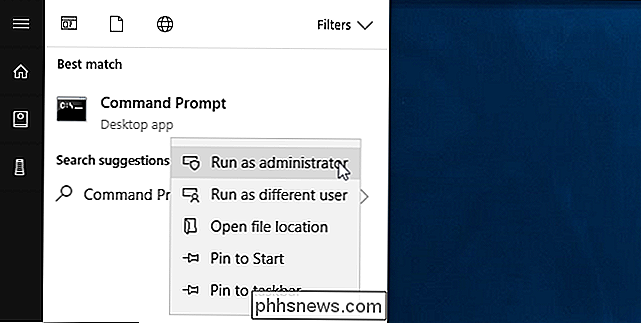
comando a seguir e pressione Enter:
ipconfig / flushdns
Esse comando funciona em todas as versões do Windows, incluindo Windows 10, 8, 7, Vista e XP.
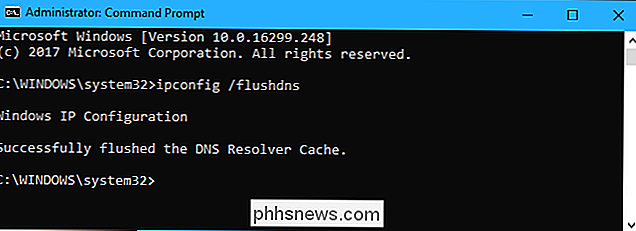
A execução desse comando geralmente deve corrigir qualquer problema Você tem. No entanto, alguns aplicativos podem ter seu próprio cache de DNS que você precisa limpar se ainda estiver com problemas. Por exemplo, o Firefox tem seu próprio cache de DNS interno, portanto, você pode querer fechar e reabri-lo - ou até mesmo limpar as configurações do navegador - se tiver problemas no Firefox.
Reinicie o serviço DNS
Em versões mais antigas do Windows, você também pode tentar reiniciar o serviço do sistema cliente DNS que manipula o armazenamento em cache do DNS. Isso não é possível no Windows 10 e 8, o que impede que você pare e inicie esse serviço. Você só verá uma mensagem de erro se tentar. No entanto, você pode fazer isso no Windows 7, Vista e XP.
Se você estiver usando uma versão mais antiga do Windows, poderá fazer isso diretamente na janela Prompt de Comando do Administrador que você já abriu. Basta rodar os seguintes comandos:
net stop dnscache net start dnscache
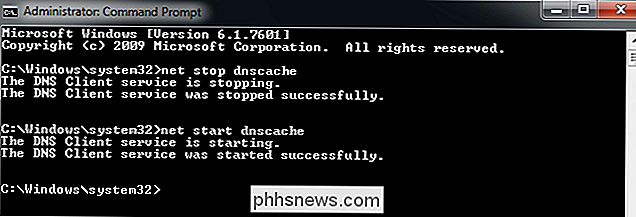
Se você está tendo problemas e sente a necessidade de reiniciar este serviço no Windows 10, você pode sempre tentar reiniciar seu computador. Isso reinicia o serviço de cliente DNS e todos os outros softwares no seu computador.

Como alterar sua senha do Twitter
Você deve usar uma senha forte para todos os serviços da web importantes que você possui. Embora o Twitter possa não estar lá em cima com o Facebook em termos de dados pessoais conectados à sua conta, você ainda pode usar o Twitter para coisas importantes, ou conectá-lo a outras contas. Se você acha que sua senha pode ser mais forte, aqui está Como mudar isso Na Web Abra o Twitter, clique no ícone do perfil no canto superior direito e vá para Configurações e Privacidade> Senha ou vá diretamente para www.

O que é o Nest aware e você deve pagar por uma assinatura?
Se você quiser que o seu Nest Cam armazene gravações de vídeo na nuvem para que você possa recuperá-las mais tarde, é necessário inscreva-se no serviço de assinatura Nest Aware da empresa. Mas vale a pena comprar a longo prazo? O que é o Nest Aware? RELATED: Como configurar o Nest Cam O Nest Aware é o serviço de assinatura da Nest para usuários Nest Cam que permite armazenar gravações de vídeo na nuvem por até 30 dias, entre outros recursos.



